В операционной системе Android для правильной работы используются многие основные приложения и службы, такие как IMS Service. В этой статье по устранению неполадок мы рассмотрим ошибку «Служба IMS остановила» на Galaxy Note10 +. Многие пользователи спрашивали, как решить эту проблему, поэтому мы здесь. IMS Service – это специальный сервис в Android, используемый разработчиками при создании и проектировании сетевых приложений и функций. Если служба IMS дает сбой или останавливается, узнайте, что вы можете сделать ниже.
Как исправить проблему с остановкой службы IMS Galaxy Note10 + | Служба IMS продолжает давать сбой
Если служба IMS остановлена, ошибка продолжает отображаться на вашем Galaxy Note10 +, существует ряд факторов, которые необходимо проверить, чтобы исправить это. Это руководство поможет вам в этом.
Служба IMS Galaxy Note10 + остановила исправление №1: перезагрузите устройство
Если вы получаете сообщение об ошибке службы IMS остановлено на вашем Galaxy Note10 +, первое, что вам нужно сделать, это перезагрузить компьютер. Это доказало свою эффективность в исправлении этой ошибки в прошлом. Попробуйте сначала перезапустить его в обычном режиме, нажав кнопку питания, чтобы получить доступ к меню загрузки. Затем выберите параметр «Перезагрузить» и посмотрите, работает ли это.
🔥 СЕКРЕТНАЯ НАСТРОЙКА SIM КАРТЫ ВКЛЮЧИЛ Этот Режим Sim-Карты и ОФИГЕЛ !!!
Другой способ перезапустить устройство – нажать и удерживать кнопку уменьшения громкости и кнопку Bixby/Power одновременно в течение 10 секунд или до тех пор, пока экран устройства включится. Это имитирует эффект отключения аккумулятора от устройства. Если это сработает, это может разблокировать устройство.
Если выполнение обычного перезапуска не поможет, попробуйте следующее :
- Сначала нажмите и удерживайте кнопку уменьшения громкости, но не отпускайте ее.
- Удерживая ее, нажмите и удерживайте кнопку питания .
- Удерживайте обе клавиши нажатыми не менее 10 секунд.
Вторая процедура перезапуска пытается имитировать эффект снятия аккумуляторной батареи. На старых устройствах отключение батареи часто является эффективным способом устранения неполадок в работе устройств. Если ничего не изменилось, переходите к следующим предложениям.
Регулярная перезагрузка устройства не реже одного раза в неделю может быть полезной. Если вы склонны забывать о чем-то, мы предлагаем вам настроить телефон на перезагрузку самостоятельно. Вы можете запланировать выполнение этой задачи, выполнив следующие действия:
- Откройте приложение «Настройки».
- Нажмите «Уход за устройством».
- Коснитесь трех точек вверху.
- Выберите Автоматический перезапуск.
Служба Galaxy Note10 + IMS остановила исправление № 2: принудительный выход Служба IMS
Если перезагрузка устройства не помогает, следующее хорошее, что вы можете сделать, – это проверить, поможет ли принудительный выход из службы IMS. Это еще один базовый способ устранения неполадок в некорректном приложении или сервисе. Это можно сделать двумя способами.
💊 Как исправить ошибку Приложение остановлено. Андроид
Метод 1. Закройте приложение с помощью клавиши “Последние приложения”
- На экране коснитесь программного обеспечения “Недавние приложения”. клавиша (с тремя вертикальными линиями слева от кнопки «Домой»).
- После отображения экрана недавних приложений проведите пальцем влево или вправо, чтобы найти приложение. Он должен быть здесь, если вам удалось запустить его ранее.
- Затем смахните вверх по приложению, чтобы закрыть его. Это должно заставить его закрыть. Если его там нет, просто коснитесь приложения «Закрыть все», чтобы также перезапустить все приложения.
Метод 2. Закройте приложение с помощью меню «Информация о приложении»
Другой способ принудительно закрыть приложение – зайти в настройки самого приложения. Это более длинный способ по сравнению с первым методом, описанным выше, но он столь же эффективен. Вы хотите использовать этот метод, если планируете выполнять другие действия по устранению неполадок для указанного приложения, такие как очистка его кеша или данных. Вот как это делается:
- Откройте приложение “Настройки”.
- Нажмите “Приложения”.
- Нажмите значок “Дополнительные настройки” ( значок с тремя точками в правом верхнем углу).
- Нажмите “Показать системные приложения”.
- Найдите приложение и коснитесь его.
- Нажмите “Принудительно остановить”. .
Служба Galaxy Note10 + IMS остановила исправление №3: установка обновлений
Обновление программного обеспечения иногда может исправить ошибки, определенные разработчиком. По крайней мере, это может помочь свести к минимуму ошибки в разработке. Как правило, системные обновления предназначены для решения известных проблем, а также для улучшения некоторых аспектов программного обеспечения. Ваш Galaxy Note10 + настроен автоматически уведомлять вас об обновлениях системы, но если вы хотите проверить вручную, вы можете перейти в Настройки> Обновление программного обеспечения.
Для обновлений приложений все, что вам нужно сделать, это открыть Приложение “Play Маркет” и проверьте, есть ли ожидающие обновления для какого-либо из приложений.
Служба Galaxy Note10 + IMS остановлена, исправление №4: очистить раздел кеша
Android использует системный кеш для быстрой загрузки приложений. Если служба Galaxy Note10 + IMS остановила ошибку, появившуюся после установки обновления системы или приложения, возможно, возникла проблема с системным кешем. Обязательно обновите системный кеш, выполнив следующие действия:
- Выключите устройство.
- Нажмите и удерживайте клавишу увеличения громкости и кнопку Bixby/ Клавиша питания.
- Когда отобразится зеленый логотип Android, отпустите обе клавиши (сообщение «Установка обновления системы» будет отображаться в течение 30–60 секунд перед отображением параметров меню восстановления системы Android).
- Появится меню экрана восстановления. Увидев это, отпустите кнопки.
- Нажимайте кнопку уменьшения громкости, пока не выделите «Очистить раздел кеша».
- Нажмите кнопку питания, чтобы выбрать «Wipe». раздел кеша. ‘
- Используйте уменьшение громкости, чтобы выделить Да.
- Нажмите кнопку питания, чтобы подтвердить действие по очистке кеша.
- Подождите секунду, пока система очистит кеш.
- Нажмите кнопку питания еще раз, чтобы перезагрузить устройство. Это вернет устройство к нормальному интерфейсу.
- Вот и все!
Служба Galaxy Note10 + IMS остановила исправление # 5: Сброс службы IMS (очистить data)
В некоторых случаях возврат службы IMS к состоянию по умолчанию может решить эту проблему. Вот как это делается:
- Перейдите на главный экран.
- Коснитесь значка приложений.
- Открыть настройки app.
- Нажмите “Приложения”..
- Если вы ищете системное приложение или приложение по умолчанию, нажмите «Дополнительные настройки» в правом верхнем углу (значок с тремя точками).
- Выберите «Показать системные приложения».
- Найдите и коснитесь приложения IMS Service.
- Нажмите “Хранилище”.
- Нажмите кнопку “Очистить данные”.
- Найдите проблему.
Служба IMS Galaxy Note10 + остановлена. Исправление № 6: сброс настроек сети
Служба IMS является важным основным компонентом системы. чтобы разрешить некоторые сетевые функции, поэтому не забудьте также очистить текущие настройки сети, если проблема не исчезнет на этом этапе. Вот как:
- Откройте приложение “Настройки”.
- Нажмите “Общее управление”.
- Нажмите “Сбросить”.
- Нажмите «Сбросить настройки сети».
- Нажмите «Сбросить настройки» для подтверждения.
Служба Galaxy Note10 + IMS остановила исправление №7: сбросить приложение предпочтения
Некоторым приложениям, включая IMS Service, для работы требуются другие системные приложения по умолчанию. Иногда эти приложения по умолчанию могут быть отключены другими приложениями или после некоторых системных изменений, например, после обновления. Чтобы убедиться, что все приложения по умолчанию снова включены, выполните следующие действия:
- Откройте приложение “Настройки”.
- Нажмите “Приложения”.
- Нажмите «Дополнительные настройки» в правом верхнем углу (значок с тремя точками).
- Выберите «Сбросить настройки приложения».
- Перезагрузите Galaxy Note10 и проверьте наличие проблема.
Служба Galaxy Note10 + IMS перестала работать. Исправление №8: Проверка на наличие плохо загруженных приложений
Сторонние приложения иногда могут быть виноваты в других приложения плохо себя ведут. Если служба IMS остановила запуск из-за ошибки после того, как вы установили новое приложение на свой Galaxy Note10 +, удалите это приложение, чтобы проверить, не является ли оно причиной проблемы. В противном случае перезагрузите телефон в безопасном режиме.
В безопасном режиме все сторонние приложения блокируются. Если ошибка службы IMS отсутствует только в безопасном режиме, это означает, что причиной проблемы является одно из приложений. Чтобы проверить, так ли это, перезагрузите телефон в безопасном режиме. Вот как это сделать:
- Нажмите и удерживайте кнопку питания, пока не появится окно выключения питания, затем отпустите.
- Нажмите и удерживайте кнопку выключения, пока появится запрос безопасного режима, затем отпустите.
- Для подтверждения нажмите «Безопасный режим».
- Процесс может занять до 30 секунд.
- После перезагрузки в нижнем левом углу главного экрана появится «Безопасный режим».
- Проверить, нет ли проблемы.
Не надо ‘ Забудьте: безопасный режим блокирует сторонние приложения, но не скажет вам, какое из них является настоящей причиной. Если вы считаете, что в системе есть мошенническое стороннее приложение, вы должны его идентифицировать. Вот что вам нужно сделать:
- Загрузитесь в безопасном режиме.
- Проверьте, нет ли проблемы.
- После того, как вы подтвердите, что виновато стороннее приложение, вы можете приступить к удалению приложений по отдельности. Мы предлагаем вам начать с самых последних из добавленных вами.
- После удаления приложения перезагрузите телефон в нормальном режиме и проверьте наличие проблемы..
- Если ваш Galaxy Note10 + по-прежнему проблематичен, повторите шаги 1–4.
Служба IMS Galaxy Note10 + прекратила работу, исправление № 9: Очистите кеш и данные приложений “Сообщения” или “Телефон”
Некоторые случаи остановки службы IMS связаны с некорректным поведением приложений “Сообщения” или “Телефон”. Убедитесь, что вы имеете дело с этими приложениями, очищая их кеш и данные.
Чтобы очистить данные приложения и вернуть их к значениям по умолчанию:
- Перейдите на главный экран.
- Коснитесь значка приложений.
- Откройте приложение “Настройки”.
- Коснитесь “Приложения”.
- Если вы ищете системное приложение или приложение по умолчанию, нажмите на Дополнительные настройки в правом верхнем углу (значок с тремя точками).
- Выберите Показать системные приложения.
- Найдите и коснитесь соответствующего приложения.
- Нажмите “Хранилище”.
- Нажмите кнопку “Очистить данные”.
- Перезагрузите устройство и проверьте, нет ли проблемы.
Чтобы вернуть приложение к настройкам по умолчанию, очистите его данные, выполнив следующие действия:
- На главном экране проведите пальцем вверх или вниз от центра дисплея, чтобы получить доступ к приложениям. экран.
- Откройте приложение “Настройки”.
- Нажмите “Приложения”.
- Убедитесь, что выбрано “Все” (вверху слева). При необходимости коснитесь значка раскрывающегося списка (вверху слева), затем выберите «Все».
- Найдите и выберите соответствующее приложение. Если системные приложения не отображаются, нажмите значок меню (вверху справа), затем выберите «Показать системные приложения».
- Нажмите «Удалить», чтобы удалить приложение.
- Нажмите «ОК». для подтверждения.
Служба Galaxy Note10 + IMS остановила исправление № 10: Сброс до заводских настроек
Возврат программного обеспечения телефона к настройкам по умолчанию может потребоваться, если ни один из вышеупомянутые решения работают до сих пор. Это радикальное решение, но оно может решить проблему, если она вызвана неизвестной ошибкой программного обеспечения. Обязательно сделайте резервную копию своих личных данных, чтобы не потерять важные файлы.
Ниже приведены два способа восстановить заводские настройки вашего S10:
Метод 1. Как выполнить полный сброс на Samsung Galaxy S10 через меню настроек
Это самый простой способ стереть данные с вашего Galaxy S10. все, что вам нужно сделать, это зайти в меню «Настройки» и выполнить следующие действия. Мы рекомендуем этот метод, если у вас нет проблем с переходом в Настройки.
- Создайте резервную копию своих личных данных и удалите свою учетную запись Google.
- Открыть Приложение “Настройки”.
- Прокрутите и коснитесь Общие управления.
- Коснитесь Сброс.
- Выберите Сброс заводских данных из заданных параметров.
- Прочтите информацию, затем нажмите «Сброс», чтобы продолжить.
- Нажмите «Удалить все», чтобы подтвердить действие.
Метод 2: Как выполнить полный сброс на Samsung Galaxy S10 с помощью аппаратных кнопок
Если в вашем случае телефон не загружается или загружается, но меню настроек недоступно, этот метод может быть полезен. Во-первых, вам необходимо загрузить устройство в режим восстановления. Как только вы успешно войдете в Recovery, это время, когда вы начнете правильную процедуру общего сброса. Вам может потребоваться несколько попыток, прежде чем вы сможете получить доступ к Recovery, поэтому наберитесь терпения и просто попробуйте еще раз..
- Если возможно, заранее создайте резервную копию ваших личных данных. Если ваша проблема мешает вам сделать это, просто пропустите этот шаг.
- Кроме того, вы хотите удалить свою учетную запись Google. Если ваша проблема мешает вам сделать это, просто пропустите этот шаг.
- Выключите устройство. Это важно. Если вы не можете выключить его, вы никогда не сможете загрузиться в режиме восстановления. Если вы не можете регулярно выключать устройство с помощью кнопки питания, подождите, пока батарея телефона не разрядится. Затем зарядите телефон в течение 30 минут перед загрузкой в режим восстановления.
- Нажмите и удерживайте клавишу увеличения громкости и клавишу Bixby/Power.
- Когда зеленый Android появится логотип, отпустите обе клавиши («Установка обновления системы» будет отображаться в течение 30–60 секунд перед отображением параметров меню восстановления системы Android).
- Появится экранное меню восстановления. Увидев это, отпустите кнопки.
- Нажимайте кнопку уменьшения громкости, пока не выделите «Wipe data/factory reset».
- Нажмите кнопку питания, чтобы выбрать «Очистить данные/восстановить заводские настройки».
- Используйте уменьшение громкости, чтобы выделить Да.
- Нажмите кнопку питания, чтобы подтвердить сброс настроек.
- Следуйте остальным инструкциям, чтобы завершить задачу.
Если вы являются одним из пользователей, у которых возникла проблема с вашим устройством, сообщите нам об этом. Мы предлагаем бесплатные решения проблем, связанных с Android, поэтому, если у вас возникла проблема с вашим устройством Android, просто заполните небольшую анкету по этой ссылке , и мы постараемся опубликовать наши ответы в следующем посты. Мы не можем гарантировать быстрый ответ, поэтому, если ваша проблема зависит от времени, найдите другой способ решения вашей проблемы.
Если вы найдете этот пост полезным, пожалуйста, помогите нам, поделившись информацией с друзьями. TheDroidGuy также присутствует в социальных сетях, поэтому вы можете взаимодействовать с нашим сообществом на наших страницах в Facebook и Google+.
Источник: digitdocom.ru
Ims service android что это
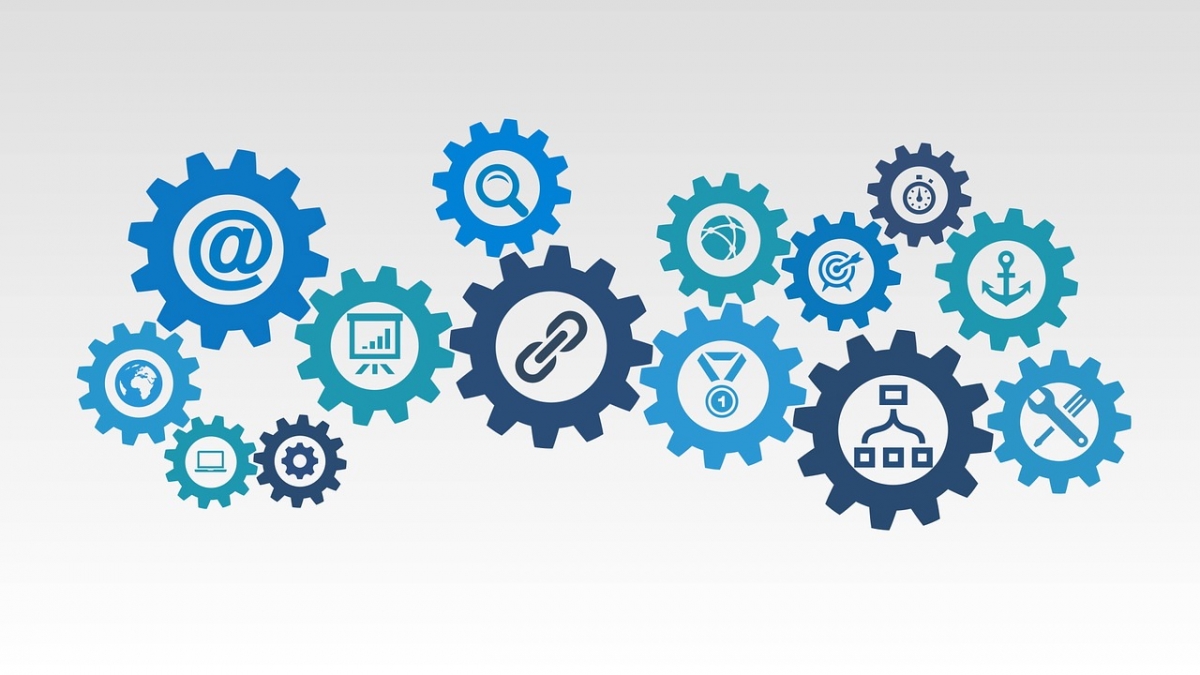
С недавнего времени стал замечать за своим смартфоном, что ни с того ни с сего начала включаться GPS навигация. Сперва это было расценено мной как обычный разовый глюк, ну или случайное включение неосторожным прикосновением. Что ж, бывает. Потом случаи самопроизвольного включения GPS перестали быть редкими, и это начало надоедать.
При первом приближении оказалось, что в списке последних запросов к геолокации фигурирует некое приложение IMS Service. Причём, судя по статистике разряда батареи, это приложение сжирало 19% заряда. Многовато для процесса, который, к тому же, ещё непонятно за что отвечает, да?
Кстати, в списке приложений, которые запрашивают данные о местоположении, вторым оказался Samsung Pay, что стало некоторой неожиданностью. Так что, если вы часто пользуетесь платежами через NFC, не забывайте лишний раз проверять геолокацию.
И так, вернёмся к IMS.
Для начала, давайте разберёмся, что такое IMS.
IMS (IP Multimedia Subsystem) – спецификация передачи мультимедийного содержимого в сетях электросвязи на основе протокола IP.
Принцип, на котором строится концепция IMS, состоит в том, что доставка любой услуги никаким образом не соотносится с коммуникационной инфраструктурой (за исключением ограничений по пропускной способности). Воплощением этого принципа является многоуровневый подход, используемый при построении IMS. Он позволяет реализовать независимый от технологии доступа открытый механизм доставки услуг, который дает возможность задействовать в сети приложения сторонних поставщиков услуг.
И ещё небольшая цитата, которая характеризует эту подсистему передачи мультимедиа данных.
IMS – открытый отраслевой стандарт общего назначения для голосовой и мультимедийной связи по IP-сетям на основе пакетов. Это базовая сетевая технология, которая может служить основой низкого уровня для таких технологий, как передача голоса по IP (VoIP), Push-to-Talk (PTT), Push-To-View, видеовызовы и обмен видео.
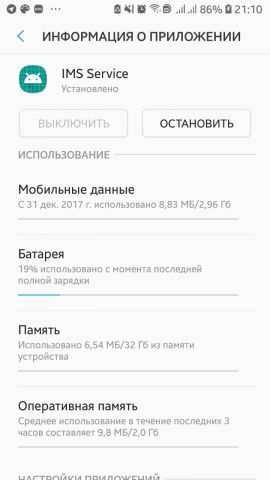
Что даёт наличие IMS Service на борту вашего смартфона?
Если после прочитанного вы ещё не потеряли нить дискуссии (тему этой статьи), но не совсем поняли истинный смысл текста цитат, то от себя дам пояснение (да простят меня IT-шники): IMS это универсальный сервис передачи данных в современных коммуникационных сетях (2G+, 3G, 3G+, 4G…), посредством стандартной IP технологии.
В частности, в описании стандарта IMS, речь идёт о новом способе передачи голосового (и видео, и СМС с MMS) вызова посредством сети LTE.
Для простого обывателя это значит следующее: сейчас все телефонные аппараты 2G (деревяшки в народе) и 3G для передачи голоса и смс используют стандарт GSM 20-ти летней давности. Вся мощь сетей нового поколения используется для того, чтобы пользователь мог посидеть в интернете и посвайпить сообщения с видео от друзей в WhatsApp. Хотя, по логике вещей, стандартная звонилка уже обязана по умолчанию иметь функционал WhatsApp, Viber, Skype и прочих, а СМС-ки должны позволять передавать гигабайтные вложения. Но нет.
По сути, имея в распоряжении супер-навороченную цифровую АТС, мы используем для связи старый аналоговый дисковый аппарат.

На деле получается, что голосовая связь работает на частоте 900/1800 МГц, в стандарте 2G, SMS – там же, видео вызовы (EDGE и выше) и ММS (достаточно GPRS/EDGE) уже c использованием IP-технологий (частота 2400 МГц).
Получается – одно устройство, но совершенно разные реализации способа передачи данных под привычные в повседневной жизни сервисы.
Задача IMS эту проблему исправить, переведя все услуги связи на уровень IP-технологии, но с присущими телефонным сетям качествами, объединив все сервисы в один с функционалом каждого из них.
Не вдаваясь в подробности, эта модификация связи позволит увеличить ёмкость сети в несколько раз.
Помимо ёмкости, добавляется новый функционал. Например, одновременность использования всех сервисов вместе.
И, кстати говоря, одной из новых фишек является оповещение собеседника о вашем местоположении во время вызова.
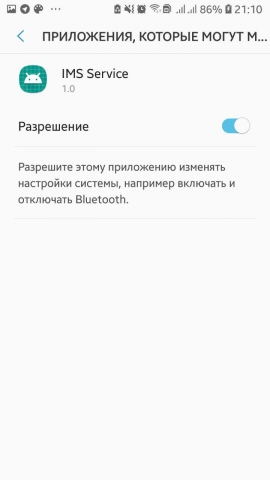
Вот эта настройка позволяет этому сервису с лёгкостью включать и отключать GPS без вашего ведома при появившейся на то необходимости.
А такая необходимость у IMS появляется:
- У вас включена передача голоса посредством VoLTE (разновидность VoIP).
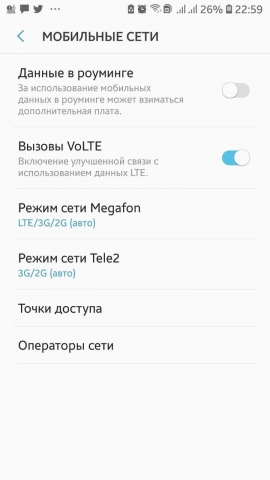
- Вы совершаете вызов в экстренную службу.
- У вас установлена настройка об оповещении собеседника о вашем местоположении.
Получается, тут не IMS виноват в включении GPS, а совсем другое приложение, которое как раз и использует этот сервис для связи.
Что интересно, в настройках стандартной звонилки от Samsung настройка отключения или отключения оповещения собеседника о местоположении отсутствует.
На всякий случай, чтобы быть 100% уверенным в том, что ваши координаты при звонке никому не будут переданы, необходимо отключить разрешение для IMS изменять настройки системы.
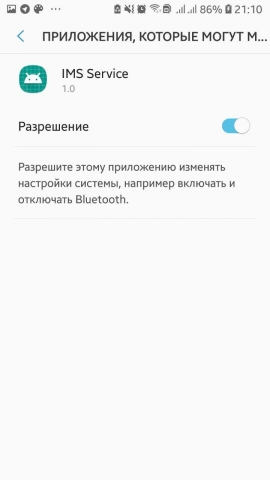
Эта же настройка запретит сервису самостоятельно включать GPS на вашем устройстве.
Если я где-то не прав – поправьте меня. Но, по крайней мере у меня, эта мера дала некоторый результат – из списка последних приложений, недавно обращавшихся к GPS, пропал IMS Service. И вряд ли это совпадение.
Влияние IMS Service на энергосбережение
Если анализировать общий расход батареи по приложениям и сервисам, то приложение IMS Service само по себе заряд батареи не расходует, а является неотъемлемой частью платформы Android. Во всяком случае, и IMS Service, и IMS Setting, и Платформа Android – все они показывают ровно один и тот же расход батареи в процентах.
Некоторые ребята ( вот этот , например, или этот ) рекомендуют отключать принудительную регистрацию в сети IMS. Насколько это результативно – не понятно, я лично для себя изменений не заметил, а вот при использовании связи с включённой опцией VoLTE может свести на нет ваше желание пользоваться новым стандартом связи.
Но, на всякий случай, можете применить:
Экономичный режим для 3G сети.
При использовании режима 3G и в случае если вы не пользуетесь SIP-протоколом можно уменьшить расход энергии на связь путём отключения обязательную регистрацию IMS в сети.
Для этого:
1. В звонилке набираем код *#*#4636#*#*;
2. В открывшемся меню выбираем “Информация о телефоне”;
3. Нажимаем кнопку “Обязательная регистрация IMS”, должно стать “отключена”.
4. Закрепляем результат перезагрузкой.
Этот сервисный код (*#*#4636#*#*) работает, кстати, не на всех смартфонах. Если у вас он всё же работает – будьте осторожны – меняя настройки сервисного меню можно без особенных усилий положить ваш смартфон на лопатки.
И ещё один интересный момент: в разделе оптимизации расхода батареи приложение IMS Service неактивно, что тоже должно обратить на себя ваше внимание, так как это одна из важных функций смартфона, делающего его именно коммуникатором, а не просто умным устройством.
Подводя итог всему выше написанному
IMS сервис так или иначе может самостоятельно управлять устройством, как это написано к пояснению к функции внесения изменений “например, включать или отключать bluetooth”, соответственно то же касается и геолокации. Для избавления от таких сюрпризов достаточно просто запретить сервису менять настройки системы.
Что касается энергопотребления, то по наблюдениям очевидцев (и по своим собственным) отключение принудительной регистрации IMS к какой-то заметной экономии энергии не приводит, а некоторые товарищи отмечают увеличение потребления (факт!)
Так что, при нормальной работе сервиса, нет никакой необходимости проводить с ним какие бы то ни было манипуляции. В 99% случаев манипуляции с ним только ухудшают работу устройства.

Всем пламенный привет, значит смотрите:
IMS Service — стандарт передачи данных в сетях 2G+, 3G, 3G+, 4G ну и будущих, но при этом используя IP-телефонию. Является частью Android, то есть это система.
Ребята, я конечно не особо шарю, но читал на форуме что IMS Service нужно для работы VoLTE. Что такое VoLTE? Если простыми словами — более быстрый стандарт передачи данных, в том числе и голоса, все намного быстрее и качественнее чем в 3G.
Минуточку. Чтобы не было путаницы — VoLTE работает на основе IMS Service.
Ребята, сори, позвольте сразу коротко ответить. IMS Service это стандарт — да, он хорош, он быстрый, классный. Но пока все это в России — сырое. Пока еще, и думаю пару лет будет актуален GSM/3G. Поэтому можете смело отключать. Вот коммент, который подтверждает — пока в IMS Service особого смысла нет:

Может через лет пять дела уже будут лучше.. а пока.. я бы отключил. Хотя если честно — читал что вроде некоторые операторы и поддерживают.. но только в Москве и Петербурге..
Вот еще более подробная инфа об IMS:

Просто сейчас данные передаются как бы также, как и лет 20 назад — при помощи стандартна GSM. И минус в том, что голосовая связь и смс работают на частоте 900/1800 МГц, то есть в стандарте 2G. Все остальное уже на более высокой частоте — 2400 МГц.
И вот задача IMS Service — все это перевести на новый уровень, а точнее на использование IP-телефонии. Среди заметных плюсов — можно будет использовать многие сервисы одновременно, также например будет доступна опция оповещения собеседника о вашем местоположении.
То есть приложение IMS Service может передавать ваши координаты собеседнику? Да, это может не всем понравиться, поэтому чтобы это отключить — нужно изменить разрешения приложения, чтобы оно не могло изменять настройки системы:

Также эта настройка запретит сервису самостоятельно включать GPS на вашем телефоне. Поняли что нужно делать? Нужно запретить этой проге изменять настройки приложения. Вот один юзер уже жалуется:

Ну а можно и вообще остановить работу этого приложения..
Ошибка IMS Service Stopped (приложение остановлено)
Кстати вот читаю, что раньше даже была ошибка IMS Service Stopped на телефонах Самсунг и вроде как компания выпустила исправление для телефонов, ну чтобы этой ошибки не было. Если вдруг у вас есть ошибка такая.. то проверьте что телефон смог скачать исправление, то есть что ему ничего не мешает это сделать.
Кстати по поводу еще ошибки — вот один чел на форуме 4PDA дал совет:

Попробуйте — вдруг поможет.
Можно ли отключить или удалить?
Итак, выше мы уже поняли — IMS Service это система. А поэтому удалить нельзя. В теории нельзя, а некоторые юзеры таки удаляли.. и вроде проблем не было.. Такс, вот нашел сообщение — удалять эту штуку реально опасно:

Но как видите — получается можно отключить/остановить.
Ваш телефон скорее всего поддерживает 3G, а значит и SIP-телефонию, но если вы последним не пользуетесь — то можно IMS отключить:
- Набираем код *#*#4636#*#*
- Появится меню — выбираем пункт Информация о телефоне.
- Далее нажимаем что-то типа обязательной регистрации IMS — отключаем.
- После всего делаем перезагрузку.
Вот читаю, что комбинация работает не на всех телефонах, но попробовать стоит. Увы, сам я проверить не могу, у меня телефон вообще не на Андроиде)) И еще, некоторые юзеры пишут что отключение IMS ничего не дало, а еще у некоторых вообще стало больше использовать батарею.. Короче советую проверить самостоятельно.
Если отключить проблемно, или не помогает, то можно заморозить, как сделал один чел:

Морозить лучше всего при помощи Titanium Backup.
Так что будьте осторожны, ибо IMS Service может не только сильно использовать батарею но и телефон греть)) А высокая температура — враг телефона! Да и компьютера тоже..
Так, вот еще инфа — можно попробовать отключить при помощи BK Package Disabler — это специальная прога для отключения нежелательных приложений в телефонах Самсунг.. но фишка в том что не нужен рут-доступ. Так что если у вас Самсунг — попробуйте, тем более, что судя по этому скриншоту — этой прогой реально можно отключить IMS Service:

Заключение
Думаю главное выяснили:
- IMS Service — компонент для передачи данных по более быстрому стандарту связи чем GSM.
- В России пока IMS Service не особо популярно.
- IMS Service может кушать батарею и возможно даже нагружать телефон. В таком случае — отключите.
- Удалять.. можно попробовать, но на свой страх и риск. Некоторые удалили — все нормально. У других — телефон перестает нормально работать. Идеальнее всего просто перед удалением сделать резервную копию и все.
- Если у вас телефон Самсунг — попробуйте отключить при помощи BK Package Disabler.
Ребята, на этом все. Надеюсь информация помогла и оказалась полезной. Удачи и до новых встреч!
Добавить комментарий Отменить ответ
Этот сайт использует Akismet для борьбы со спамом. Узнайте как обрабатываются ваши данные комментариев.
Проблема быстрого разряда батареи знакома каждому владельцу гаджета с ОС Android
Первое, что нам нужно сделать, это набрать комбинацию *#*#4636#*#* , сделав это, мы увидим общую информацию о потреблении заряда батареи.
Нужно соблюдать несколько правил, чтобы одного заряда хватило на дольше.
9) Если Ваш аппарат снабжён AMOLED дисплеем, то тёмные фоновые обои сэкономят заряд батареи.
8) Выключайте WiFi, когда он Вам не нужен, потому что поддержка подключения, потребляет большое количество энергии заряда.
7) Также если Вам в данный момент не нужен интернет, выключайте режим 3G. Активность интернета при включенном 3G не останавливается, даже если Вы его не используете, что влечёт за собой расход энергии, или если Вы находитесь вне зоны покрытия 3G, то телефон будет сканировать сети в поисках 3G, что также очень плохо сказывается на экономии заряда аккумулятора.
6) Когда Вы находитесь в зоне слабого покрытия мобильной связи, Ваш гаджет находится в режиме постоянного поиска сети, это очень быстро «съедает» заряд батареи. Переключите аппарат в автономный режим, пока условия приёма сигнала мобильной связи не улучшатся.
5) То же касается и GPS, это, наверное, самое энергоёмкое, что есть в Вашем аппарате. Не оставляйте GPS включенным без надобности.
4) Акселерометр, это непрерывно бодрствующий модуль аппарата, естественно, постоянно потребляющий энергию. Если это не критично для Вас, то советую выключить данную функцию (настройки> дисплей> автоповорот)
3) Регулируйте вручную использование процессора Вашего аппарата, даже если производитель заявил, что процессор динамически меняет частоту, обеспечивая экономию энергопотребления. Для этого есть хорошая программа SetCPU.
2) Выключайте режим передачи данных, если Вам он не нужен, например, в ночное время
1) И ещё один совет для владельцев гаджетов с НЕ перезаряжаемыми аккумуляторами, существуют приложения, которые сбрасывают память батареи и позволяют попробовать разогнать ее заново. Например, Battery Calibration.
Еще один существенный способ снизить расход заряда батареи!
———————————————————————————————
Заходим в инженерное *#*#3646633#*#*
Раздел Telephony
BandMode
SIM1
Снимаем галочки с пунктов PCS1900 и GSM850
SIM2
Снимаем галочки с пунктов PCS1900 и GSM850
Эти режимы сети не используются в России и странах СНГ так что они нам не к чему! Данные сети используются в США и Канаде! Если вы часто туда ездите то не отключайте эти режимы!
———————————————————————————————
Набрать *#*#4636#*#*
Меню проверки информации о телефоне
Листаем ниже и отключаем обязательную регистрацию IMS однократным нажатием
———————————————————————————————
Перезагружаем!
Источник: soo-voi.ru
IMS Settings launcher Samsung (Включить VoLTE) v2.0 Mod (Включить VoLTE)

![]()
Ускорение до 200% с dFast Torrent Cloud ™ . Наслаждайтесь самой быстрой службой загрузки с dFast.
Как работает dFast?
dFast — это полностью открытый магазин приложений без каких-либо региональных или национальных ограничений. Кроме того, вам не нужно проходить какие-либо процессы регистрации или подписки здесь. На самом деле вам даже не нужна учетная запись Google Play. И, помимо разрешения загрузки приложений и установки APK с наших собственных серверов; dFast также обнаруживает XAPK с дополнительными файлами OBB.
Описание IMS Settings launcher Samsung (Включить VoLTE) v2.0 Mod (Включить VoLTE)
С IMS Настройки программы запуска Samsung (Enable VoLTE) Mod APK, вы можете свободно приобрести любые элементы в настройки программы запуска Samsung IMS (Enable вольта) APK. IMS Настройки запуска Samsung (Enable VoLTE) разработан 이준형 JunHyung Ли. Вы скачиваете IMS Настройка пусковой Samsung (Enable VoLTE) Mod APK 2.0 бесплатно. Это приложение позволяет открывать настройки IMS ваших смартфонов Samsung Galaxy.
Root Access Required. (Телефон должен быть искоренены)
Вы можете включить VOLTE особенность ваших смартфонов Samsung Galaxy.
Это приложение особенно полезно при использовании Samsung Galaxy смартфонов из-за рубежа и использовать Jio (Индия) или LG U + (Южная Корея) и т.д. носитель, который не имеет 2G / 3G
После запуска, выполните следующие шаги:.
RESET TO DEFAULT -> OK -> IMS Service Switch -> включить MMTEL Switch -> MMTEL включить все 5 пунктов (вольта, VoLTE-Video) -> Назад -> IMS Профиль -> SamsungMdmn -> предпочтения ПФУС -> DM Config -> Exit и подождите 30 секунд. Вы получите VoLTE и VoLTE значок отображается на строке состояния.
* Это приложение работает только на Samsung Galaxy смартфонов под управлением Android 5.0 или выше Lolipop.
* Некоторые устройства требует OTP ключа при ввод IMS Service Switch. Включение VoLTE, возможно, не возможно с этими устройствами.
* Это приложение не работает на некоторых устройствах, которые не имеют приложения IMS Settings.
Работа на всех устройствах не гарантируется.
Я «м не несет ответственности за любые проблемы, с помощью этого приложения. Пожалуйста, установить и использовать это приложение, только если вы согласны с этим. Благодарю.
Источник: www.modapkandroid.ru